
Just nagu enamik Androidi nutitelefonidest, mida on teinud keegi muu kui Google, on HTC One M9-l oma enda rakendus tekstisõnumite saatmiseks ja vastuvõtmiseks. Selle asemel, et kasutada Hangoutsi või Google'i stock Messenger-rakendust, loovad HTC, Samsung ja teised omaenda kasutajaliidese suuniste järgi. Siin selgitame siiski, kuidas muuta vaikimisi tekstirakendust HTC One M9-s.
HTC One M9 kuulutati välja 1. märtsil pärast kuuldusi ja hüpe ning lõpuks tabas 10. aprillil kõiki Ameerika Ühendriikide lennuettevõtjaid. See töötab uusim Android 5.0.2 Lollipop ja uus Sense UI 7.0 liides, mille on teinud HTC. Telefonil on palju pakkuda ja uus tekstirakendus võib selle veelgi paremaks muuta.
Loe: 5 parimat Android-teksti rakenduse alternatiivi
Enamik varude tekstirakendusi ei ole kõik huvipakkuvad (me vaatame teid Samsungile) ja nad ei ole ka väga kohandatavad. Õnneks on Androidi võim tähendab, et saate alla laadida mistahes sadu tekstisõnumite asendamise rakendusi Play poest, seada need vaikimisi valikuks ja kasutada neid kergesti. Võite isegi muuta teavitusikooni, lisada teavitusribale kiirvalimisfunktsioone ja palju muud. Alustame.

HTC uuel One M9-l on võimas uus teemamootor, mis võimaldab teil kogu seadme välimust ja tundeid mõne sekundi jooksul muuta. See muudab rakenduste ja päiste taustapilte, taustasid, värve ja mõnede rakenduste ikoone. See tähendab, et sõnumitooja rakendus jääb samaks, kuid õnneks saame seda lihtsalt muuta.
Kui asendate varude rakenduse Play Store'iga, saate tõenäoliselt seda teemade järgi kohandada, muuta sõnumimullide välimust, kohandada fondi ja palju muud. See kõik varieerub, millest sa alla laadid, ja ülaltoodud link sisaldab mõningaid meie lemmikuid, siis allpool olev juhend aitab teil seda muuta.
Juhised
Alates Android 4.4 KitKat'ist 2013. aasta lõpus tegi Google Android-seadmetes varude tekstisõnumi rakenduse muutmise väga lihtsaks. Seadetes on eraldi valik, mis lülitab ühe sisse ja teine välja, nii et sa ei saa nii varude rakendusest kui ka uuest installitud topeltmärguannet.
Kõigepealt tahate kõigepealt navigeerida Google Play poe ja laadida alla paljudest kolmanda osapoole tekstirakendustest. Textra on meie lemmik, GoSMS on populaarne ja mõned teised tegid meie nimekirja eespool. Laadige see alla ja olete seadistatud. Mõned isegi muudavad teie seadeid või järgige järgnevaid samme.
Suunduge seadistustesse, tõmmates teavitusriba alla ja koputage käigukujulist ikooni või leidke rakenduste salvesta rakendusrakendus. Siin on esimeses veerus viimane valik, mille pealkiri on „Veel“On koht, kus soovite puudutada, siis on teine valik„Vaikimisi sõnumside rakendus“. Valige see.
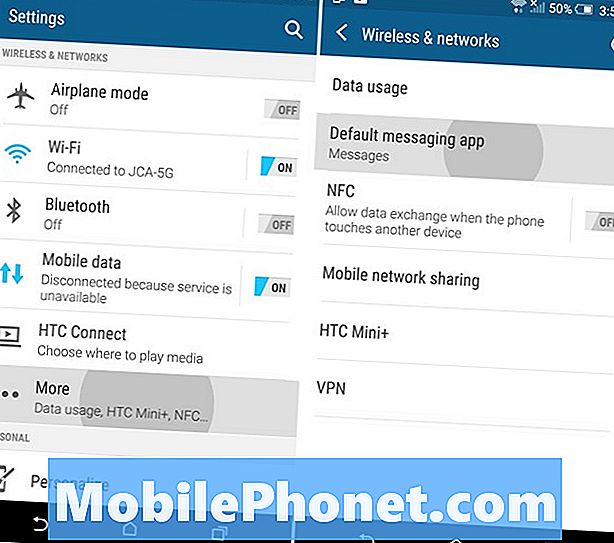
Kui olete seda teinud, näete nüüd HTC enda rakenduse Sõnumid, Google Hangoutsi ja mis iganes sa alla laadisite. Jällegi kasutame teksti Textra, nii et see on näidatud ja see, mida me oleme SMS- ja MMS-sõnumite saatmiseks valinud vaikimisi tekstisõnumina. Nüüd on vaja ainult valida valitud tekstirakendus ja olete kõik teinud.

Nüüd, kui saadate ja saate sõnumeid, mida nad selle rakenduse kaudu teevad, on see, mis on karbist välja installitud. Liigutage Textra ikooni oma põhiekraanile või alumisele ribale, kus on kõige populaarsemad rakendused, ja olete kõik valmis.
Textra ja enamik kolmanda osapoole rakendusi pakuvad tonni kohandusi, fondi suurust ja värvi, teemasid ja mullivärve, nii et peate seadeid ja kohandage seda vastavalt oma soovidele. Kui soovite minna tagasi aktsiaoptsioonile, minge tagasi seadete juurde> rohkem> vaikesõnumite rakendusse> ja valige tavaline. See on nii lihtne.
Naudi paremat tekstisõnumite kogumist oma HTC One M9-s ja andke teistele teksti asendusrakendustele proovida ja leida, mis on teie jaoks parim.


